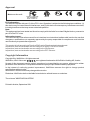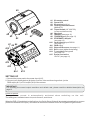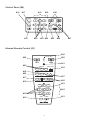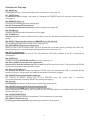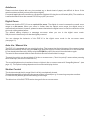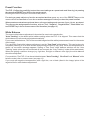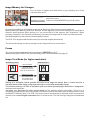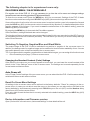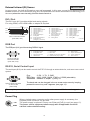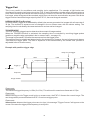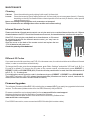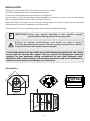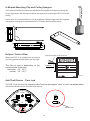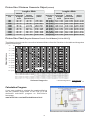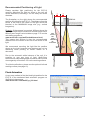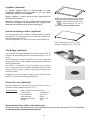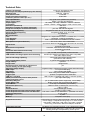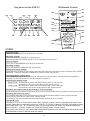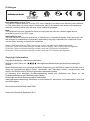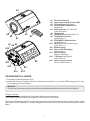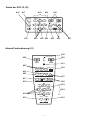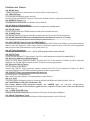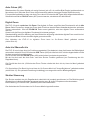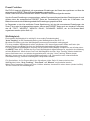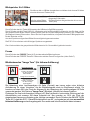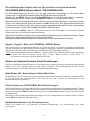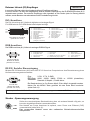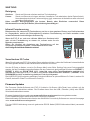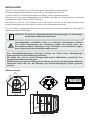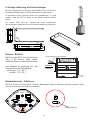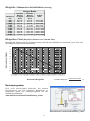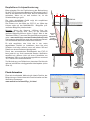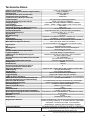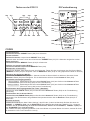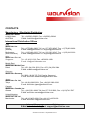WofVision EYE-12 Technical data
- Kategorie
- Dokumentenkameras
- Typ
- Technical data

ENGLISH / DEUTSCH
BEDIENUNGSANLEITUNG
BEDIENUNGSANLEITUNG
INSTRUCTIONS
INSTRUCTIONS
Check out our Internet Homepage for additional information
www.wolfvision.com/support
EYE-12
EYE-12
R
Seite laden ...
Seite laden ...
Seite laden ...
Seite laden ...
Seite laden ...
Seite laden ...
Seite laden ...
Seite laden ...
Seite laden ...
Seite laden ...
Seite laden ...
Seite laden ...
Seite laden ...
Seite laden ...
Seite laden ...
Seite laden ...
Seite laden ...
Seite laden ...
Seite laden ...
Seite laden ...
Seite laden ...

Elektroschockrisiko
gefährliche Spannungen
im Geräteinneren
WARNUNG!
DAS GERÄT NUR MIT DER AUF DEM TYPENSCHILD ANGEGEBENEN SPANNUNG BETREIBEN !
DAS GERÄT VOR HITZE UND FEUCHTIGKEIT SCHÜTZEN !
DAS GERÄT VOR ERSCHÜTTERUNG SCHÜTZEN !
Bitte darauf achten, dass eine ausreichende Luftzirkulation zur Kühlung des Gerätes möglich ist!
Bei jeder Art von Störungsanzeichen (abnormale Geräusche, Geruch, Rauchentwicklung, etc.)
das Gerät abschalten. Setzen Sie sich bitte in solchen Fällen umgehend mit Ihrem WolfVision-
Händler in Verbindung!
Niemals ein beschädigtes Netzkabel oder Netzteil verwenden.
Andernfalls kann es zu Kurzschlüssen und zu elektrischen Schlägen kommen!
Am Gerät keinerlei Umbauten vornehmen und das Gerät niemals ohne Gehäusedeckel in Betrieb
nehmen!
Keine entflammbaren oder metallischen Gegenstände oder Flüssigkeiten in das Geräteinnere
dringen lassen!
Das Gerät nicht im Bereich von starken Magnetfeldern und elektrischen Feldern in Betrieb
nehmen!
Das Gerät nicht im Wirkungsbereich von Röntgenstrahlung betreiben. Dadurch können Teile der
Kamera beschädigt werden.
Das Netzkabel und den Netzstecker niemals mit feuchten Händen berühren!
Wird das Gerät längere Zeit nicht benutzt, so ziehen Sie bitte den Netzstecker!
Das verwendete Netzteil benötigt eine europäische Zertifizierung nach EN 60950 oder von
CSA/UL nach UL60950 oder Ul1950. Das Netzteil muss den nationalen Standards entsprechen.
Das Netzteil für Power over Ethernet (PoE) muss LPS (Limited Power Source - mit begrenzter
Leistung) gemäß IEC 60950-1:2001 einhalten!
.
Vorsichtsmaßnahmen
Angeführte Vorsichtsmaßnahmen unbedingt beachten:
1
DEUTSCH
Vorsichtsmaßnahmen für den Laserpointer
Laserstrahlen - Nicht direkt den Laserstrahl blicken!
Information für den Laserpointer
FDA Zugriffsnummer: 9912688-00
Entspricht den Vorschriften: 21 CFR 1040.10 und 1040.11
Die kleinere Öffnung
(links) an der Frontseite
der Fernbedienung ist die
Laserstrahl-Austritts-
öffnung.
Technische Daten:
λ = 635 - 680nm
P< 1mW
Θ 2mrad
D ie s e r A u f k l e b e r
befindet sich auf der
U n t e r s e i t e d e r
Fernbedienung.

Aufkleber am Gerät:
Prüfungen
Copyright Information
Copyright © WolfVision. Alle Rechte vorbehalten.
WolfVision, Wofu Vision und sind registrierte Warenzeichen der WolfVision Holding AG,
Austria.
Dieses Dokument darf ohne vorherige schriftliche Zustimmung von WolfVision weder als Ganzes noch in
Teilen mit irgendwelchen Mitteln kopiert, reproduziert oder übertragen werden. Ausgenommen sind
Kopien, die vom Benutzer zu Sicherungszwecken aufbewahrt werden.
Im Interesse einer ständigen Produktverbesserung behält sich WolfVision das Recht vor, die
Produktspezifikationen ohne Ankündigung zu ändern.
Änderungen an diesem Dokument bleiben vorbehalten.
Haftungsausschlusserklärung: WolfVision ist nicht haftbar für technische und redaktionelle Fehler und
Unvollständigkeit.
Die Geräte sind "MADE IN EU/AUSTRIA”
Gedruckt in Österreich, September 2011
2
Aufkleber am Gerät:
US
C
L
I
S
T
E
D
9902476
Tested to complywith
FCC standards for
home or office use
FCC information (original Text):
This device complies with part 15 of the FCC rules. Operation is subject to the following two conditions:
(1) This device may not cause harmful interference, and (2) this device must accept any interference
received, including interference that may cause undesired operation.
Note:
This equipment has been tested and found to comply with the limits for a class B digital device,
pursuant to part 15 of the FCC rules.
Information to user:
The user manual or instruction manual for an intentional or unintentional radiator shall caution the user
that changes or modifications not expressly approved by the party responsible for compliance could
void the user's authority to operate the equipment.
Dieses Gerät entspricht der EMC-Verordnung und der Verordnung für elektrische Geräte.
Prüfungen, Tests und Untersuchungen wurden nach UL 60950. CSA 22.22-60950 durchgeführt.
Prüfungen, Tests und Untersuchungen wurden nach dem CB-Schema durchgeführt.
Prüfungen, Tests und Untersuchungen wurden nach dem PCT-Schema durchgeführt.

LAN
USB
TRIGGER
RGB
DVI
IR-EXTERN
POWER
RS-232
#1 IR-Fernbedienung
#2 Spannungsanzeige (Power LED)
#3 IR-Empfänger (eingebaut)
#4 Anschluss für Zubehörlinse
(M46x0,75)
#5 Stativgewinde (1/4” UNC-20)
(oben und unten)
#6 Tastaturfeld
#7 USB Anschluss (siehe Seite 12)
#8 TRIGGER Anschluss
(siehe Seite 13)
#9 ETHERNET/LAN Anschluss
(siehe Seite 12)
#10 RS-232 serieller Steuereingang
(siehe Seite 11)
#11 RGB Ausgang
#12 Externer IR-Empfänger
(siehe Seite 11)
#13 DVI-I Ausgang
(digital und analog)
#14 T-Schloss Kensington®
(siehe Seite 16)
#15 Spannungsanschluss
12V DC (siehe Seite 11)
#1
#6
#2
#3
#4
#11
#5
#14
#8
#12
#10
Power-on Preset:
Der Power-On Preset startet beim Einschalten der Kamera automatisch.
Die Einstellungen sind: mittlere Zoomgröße, Auto Focus ein, Auto Iris ein.
1. Schließen Sie das Netzteil an (#15).
2. Verbinden Sie Ihren Projektor, Monitor, Videokonferenzeinheit, etc. mit dem RGB Ausgang (#11) oder
DVI Ausgang (#13) der Kamera.
WICHTIG:
Zur Wahl der am besten geeigneten Auflösung und Bildwiederholfrequenz lesen Sie bitte Seite 9!
#5
#15
#9
#7
#13
GRUNDEINSTELLUNGEN
3
Beim ersten Einschalten deEYE-12 startet der Quick Setup Guide automatisch (das On-Screen Menü ist bei
den RGB und DVI Ausgängen zu sehen). Navigieren Sie mit den Pfeil Icons der Fernbedienung durch dieses
Menü.

IRIS
ZOOM
WHITE
FOCUSAF
POWER
MENU
FREEZE
1 2
3
4
5
6
7
HELP
8 9
MEMORY
Tasten der EYE-12 (#6)
Infrarot Fernbedienung 1(# )
#21
#20
#16
#23#22 #24 #27
#26
#18
#20
#28
#32
#25
#27
#17
#29
#26
#23
#22
#16
#21
FOCUS
MEMORY
FREEZE
AFWHITE
HELP
MENU
POWER
TELE
LASER
FOCUS
1
2 3
A
A
1
2
3
4
5
6
7
8
9
PRESETS
IMAGE TURN
FREEZE
ALL
IRIS
WIDE
WHITE AF
#18#17 #19 #20
#25
#31
#30
#19
4

#16 MENU Taste
1 Sekunde lang drücken aktiviert das On-Screen Menü (siehe Seite 10).
#17 FREEZE Taste
Friert das aktuelle Bild ein (siehe Seite 8).
Durch Drücken der FREEZE Taste für 2 Sekunden wird der Preset 1 aufgerufen (siehe Seite 7).
18 MEMORY Tasten 1 - 9
Zum Speichern und Aufrufen von Bildern (siehe Seite 8).
19 AF-Status LED (Autofokus)
Die AF LED zeigt, ob der Atofokus-Modus aktiv ist .
20 ZOOM Tasten
Durch Drücken einer der ZOOM Tasten wird die Autoiris wieder aktiviert.
21 POWER Taste
Schaltet das Gerät ein und aus. Beim Einschalten wird der Power-On Preset ausgeführt.
22 MENÜ NAVIGATIONS Tasten (Doppelfunktion der Memory Tasten 2, 4, 6 und 8)
Zum Navigieren innerhalb des On-Screen Menüs (siehe Seite 10).
23 HELP/RESET Taste für das ON-SCREEN Menü
Im On-Screen Menü Modus erhält man bei Betätigen der HELP Taste eine Erklärung zum gerade aktiven
Menü-Punkt (auf Englisch). Wenn diese Taste 2 Sekunden gedrückt wird, stellt sich der ausgewählte
Menüpunkt auf den Standardwert zurück (siehe Seite 10).
24 AF Taste (Autofokus)
Schaltet den Autofokus ein und aus. .
25 WHITE Taste
Durch Drücken der WHITE Taste wird ein One Push Weißabgleich durchgeführt .
26 Manuelle IRIS Tasten (Bildhelligkeit)
Wenn die IRIS Tasten gedrückt werden, schaltet die EYE-12 die Autoiris-Funktion ab. Beim nächsten
Betätigen von ZOOM Tasten wird die Autoiris-Funktion wieder eingeschaltet.
27 Manuelle FOCUS Tasten
Zur Fokussierung des Bildes.
Sobald die FOKUS Tasten gedrückt werden, schaltet die EYE-12 die Autofokus-Funktion ab. Beim
nächsten Betätigen der AF Taste wird der Autofokus wieder eingeschaltet.
28 PRESET Tasten (programmierbare Einstellung)
Kurzes Drücken = Preset abrufen
Mehr als 2 Sekunden drücken = Preset speichern (siehe Seite 7).
29 ALL Taste
Zur gleichzeitigen Darstellung aller im Speicher befindlichen Bilder als Splitbild (siehe Seite 8).
30 LASER Status LED / IR-Code Status LED
(siehe Seite 14).
31 LASER POINTER Taste
Wichtig: Nicht direkt in den Laserstrahl blicken! Dies kann Ihre Augen schädigen!
32 IMAGE TURN Mode Taste
Um hochformatige Dokumente mit höherer Auflösung darzustellen (siehe Seite 8).
#
#
#
#
#
#
#
#
#
#
#
#
#
#
#
(grün=ein, dunkel=aus)
Die AF LED zeigt den Status (siehe Seite 6)
(siehe Seite 7)
Die Laser Status LED leuchtet, sobald der LASER aktiv ist (rot=ein, dunkel=aus).
Wenn der IR-Code der IR-Fernbedienung geändert wird, zeigt die LED den neuen Code durch Blinken an
5
Funktion der Tasten

Bitte beachten Sie, dass Objekte mit wenig Kontrast (wie z.B. ein weißes Blatt Papier) problematisch zu
fokussieren sind. Sollte der Auto Fokus nicht einwandfrei arbeiten, bewegen Sie das Objekt ein wenig.
Für spezielle Applikationen kann der Auto Fokus durch Drücken der AF Taste (#24) abgeschaltet werden.
Sobald die manuellen FOKUS Tasten (#27) benutzt werden, schaltet der AF ebenfalls ab.
Die EYE-12 hat ein optisches 12x Zoom. Das digitale 4x Zoom vergrößert den Zoombereich auf ein 48x
Zoom. Beim Einzoomen stoppt das Zoom beim Erreichen des kleinsten Abtastbereiches des optischen
Zooms automatisch. Wird die ZOOM IN Taste erneut gedrückt, wird das digitale Zoom automatisch
aktiviert.
Hinweis: die Auflösung im digitalen Zoombereich ist etwas geringer.
Standardmäßig wird eine Meldung auf dem Bildschirm angezeigt sobald das digitale Zoom erreicht wird.
Gespeicherte Bilder können ebenfalls digital gezoomt werden.
Das Verhalten der EYE-12 im digitalen Zoom kann im On-Screen Menü geändert werden
(siehe Seite 10).
Digital Zoom
Auto Fokus (AF)
Auto Iris / Manuelle Iris
Die EYE-12 ist mit einer Auto Iris Funktion ausgestattet. Das bedeutet, dass die Kamera die Bildhelligkeit
automatisch einstellt. Durch Drücken der IRIS Tasten (#26) wird die Auto Iris Funktion abgeschaltet und die
Iris kann manuell eingestellt werden.
Durch Drücken einer der ZOOM Tasten (#20) wird die Auto Iris wieder eingeschaltet.
Mit der Iris wird auch die Auto Gain- und Auto Shutter Funktion gesteuert (zur Erweiterung des Iris-
Regelbereiches).
Die Priorität der Auto Iris (=Drücken der Zoom Tasten schaltet die Auto Iris ein) kann im Menü geändert
werden.
Für Spezialisten: Der Basis-Iris-Level kann im On-Screen Menü mit "Image Brightness" geändert werden
(siehe Seite 10). Die optimale Einstellung ist abhängig vom angeschlossenen Wiedergabegerät.
Shutter Steuerung
Der Shutter erweitert den Iris Regelbereich sobald die Iris komplett geschlossen ist. Die Belichtungszeit
(Shutter) kann in kleinen Schritten angepasst werden um z.B. einen Computermonitor abzutasten.
Die Einstellung "FLICKERLESS" (Standard) verhindert Bildflackern.
Das Verhalten des Shutters kann im On-Screen Menü eingestellt werden.
6

Die EYE-12 bietet die Möglichkeit, die momentanen Einstellungen als Preset abzu-speichern und über die
entsprechende PRESET Taste (#28) der Fernbedienung abzurufen.
Preset 1 kann auch durch Drücken der FREEZE Taste für 2 Sekunden aufgerufen werden.
Um eine Preset-Einstellung zu programmieren, stellen Sie zuerst alle gewünschten Einstellungen ein und
drücken dann die entsprechende PRESET Taste der Fernbedienung für mehr als 2 Sekunden. Am
Bildschirm erscheint eine Meldung sobald die Einstellungen gespeichert sind.
Im Gegensatz zu der hier erwähnten Preset Speicherung, bei der alle momentanen Einstellungen wie
Zoom, Fokus oder Iris mitgespeichert werden, können den PRESET Tasten auch nur einzelne Funktionen
wie z.B. "TEXT", "NEGATIV", "NEGATIV / BLAU", "SCHWARZ / WEISS", etc. im On-Screen Menü
zugewiesen werden (siehe Seite 10).
Preset Funktion
7
Ein korrekter Weißabgleich ist wichtig für eine exakte Farbwiedergabe!
"Auto Tracking" ist die Standardeinstellung des Weißabgleiches der EYE-12.
Mit dieser Einstellung wird der Weißabgleich permanent automatisch nachgeregelt.
Für einen exakten Weißabgleich sollten mindestens 10% des aufgenommen Bildes weiß sein (der
mittlere Bereich des Bildes wird bei der Weißabgleichseinstellung höher bewertet).
Für einen präzisen Weißabgleich zoomen Sie ein weißes Blatt (Objekt) komplett ein und drücken dann
die WHITE Taste (#25). Sobald der One Push Weißabgleich abgeschlossen ist, erscheint eine Meldung
auf dem Bildschirm. Nach einem One Push Weißabgleich wird der “Auto Tracking” Modus deaktiviert
(wenn die Kamera aus- und wieder eingeschaltet wird, wird der "Auto Tracking" Modus wieder
aktiviert). Immer wenn sich die Lichtverhältnisse ändern (z.B. Sonnenlicht oder unterschiedliche
Raumbeleuchtung), sollte der Weißabgleich nachjustiert werden!
Für Spezialisten: Im On-Screen Menü des Visualizers (siehe Seite 10) kann zwischen den
Weißabgleich Arten "Auto Tracking", "One Push" und "Manual" umgeschaltet werden.
Wenn Sie mit negativen Filmen auf einer Lichtbox arbeiten, benutzen sie einen leeren (dunkel im Bild)
Teil des Filmes für den Weißabgleich.
Weißabgleich

Sie können bis zu 9 Bilder einspeichern und diese durch kurzes Drücken
einer der Nummern Tasten (#18):
Speichern eines Bildes: Drücken Sie eine der Nummern Tasten (#18)
länger als 2 Sekunden
Aufrufen eines Bildes: Drücken Sie kurz die gewünschte N u m m e r n
Taste (#18)
Bildspeicher für 9 Bilder
Die Abtastung einer hochformatigen A4 Seite (Portrait) war immer schon eine kritische
Anforderung für einen Visualizer, da die Bildwiedergabe stets im Breitformat erfolgt. So
konnten nur etwa 50% der Pixel der Kamera für die Abtastung der hochformatigen A4 Seite
verwendet werden. WolfVisions "Image Turn" (Bilddreh-) Modus löst dieses Problem.
Platzieren Sie Ihre hochformatige Vorlage (z.B. Brief) einfach in horizontaler Richtung auf der
Arbeitsfläche und zoomen Sie diese komplett ein. Nun werden ca. 90% der Pixel der
eingebauten Kamera zur Abtastung der Vorlage verwendet. Durch Drücken der IMAGE TURN
Taste dreht die EYE-12 das Bild elektronisch um 90° und sendet es mit einer wesentlich
höheren Auflösung an das Ausgabegerät. Der rechte und linke Rand bleibt dabei schwarz.
(#32)
Bilddrehmodus "Image Turn" (für höhere Auflösung)
Freeze
Durch Drücken der FREEZE Taste (#17) wird das aktuelle Bild eingefroren.
Durch Drücken der FREEZE Taste für 2 Sekunden wird der Preset 1 aufgerufen (siehe Seite 7).
8
Schnellansicht von 9 gesp. Bildern
Durch Drücken der ALL Taste (#29) werden alle 9 Bilder als Split Bild angezeigt.
Durch Drücken der ALL Taste (#29) für 4 Sekunden wird im Bild ein Menü angezeigt, das Sie fragt, ob Sie
alle gespeicherten Bilder löschen (erase) wollen oder ob Sie den Bildspeicher (memory) mit “Snapshots”
(Schnappschüssen) füllen wollen. Wenn Sie hier Snapshot wählen, wird jede Sekunde ein Bild gespeichert
bis der Speicher voll ist.
Aus dem Speicher aufgerufene Bilder können digital eingezoomt werden.
Die EYE-12 ist mit einem nicht flüchtigen Speicher ausgestattet.
Das Löschverhalten der gespeicherten Bilder kann im On-Screen Menü geändert werden.
A
A
A
A
Aufgenommenes Bild:
Ausgegebenes Bild:
Normaler Modus:
Image Turn Funktion:
Nur 50% der Pixel
werden verwendet
um die Vorlage
darzustellen.
90% der Pixel
werden verwendet
um die Vorlage
darzustellen.

Der DVI- und RGB-Ausgang (#13 and #11) kann folgende Signalformate ausgeben:
- VGA (4:3 - 640x480 Pixel) bei 60Hz
- SVGA (4:3 - 800x600 Pixel) bei 60Hz
- XGA (4:3 - 1024x768 Pixel) bei 60Hz oder 75Hz
- SXGA- (4:3 - 1280x960 Pixel) bei 60Hz oder 85Hz - tatsächliche Auflösung
- SXGA ( - 1280x1024 Pixel) bei 60Hz oder 75Hz
- SXGA+ (4:3 - 1400x1050 Pixel) bei 60Hz
- WXGA*/60 (16:10 Widescreen - 1280x800 Pixel) bei 60Hz - tatsächliche Auflösung
- WXGA/60 (16:9 Widescreen - 1360x768 Pixel) bei 60Hz
- WXGA+/60 (16:10 Widescreen - 1440x900 Pixel) bei 60Hz
- WSXGA+/60 (16:10 Widescreen - 1680x1050 Pixel) bei 60Hz
- 720p/50 (16:9 Widescreen HD/HDTV - 1280x720 Pixel) bei 50Hz - tatsächliche Auflösung
- 720p/60 (16:9 Widescreen HD/HDTV - 1280x720 Pixel) bei 60Hz - tatsächliche Auflösung
- 1080p/50 (16:9 Widescreen HD/HDTV - 1920x1080 Pixel) bei 50Hz
- 1080p/60 (16:9 Widescreen HD/HDTV - 1920x1080 Pixel) bei 60Hz
.
(*Plug and Play kompatible Kabel haben an beiden Enden 15-Pol Stecker und alle Pins sind
angeschlossen, Pin 9 wird nicht benutzt).
Falls “Auto Resolution” nicht benutzt werden kann, kann die Auflösung im On-Screen Menü der EYE-12
manuell auf den gewünschten Wert gestellt werden (siehe Seite 10).
Um die bestmögliche Bildqualität zu erreichen, muss das bei der EYE-12 gewählte Signalformat mit der
tatsächlichen Auflösung (native Resolution) Ihres Ausgabegerätes (z.B. LCD/DLP-Projektor oder Monitor)
übereinstimmen.
Wichtig: Ausschlaggebend ist die tatsächliche Auflösung des Projektors oder Monitors, nicht die maximale
Auflösung die dieser (im komprimierten Modus) darstellen kann. Die tatsächliche Auflösung ist die effektive
Pixel-Anzahl des eingebauten LCD-Displays oder des DLP-Chips Ihres Projektors oder Monitors. Die
meisten LCD- oder DLP-Projektoren können auch höhere Bildauflösungen, welche ihre tatsächliche Pixel-
Anzahl überschreiten, darstellen - jedoch nur im komprimierten Modus mit weit schlechterer Bildqualität.
Stellen Sie die EYE-12 nicht auf ein Signalformat ein, das höher ist als die tatsächliche Auflösung
Ihres Projektors oder Monitors!
Wenn das Ausgabegerät ein Röhrenmonitor/Röhrenprojektor ist, verwenden Sie einen Ausgangs-modus
mit 85 oder 75Hz, da bei 60Hz ein leichtes Bildflimmern sichtbar sein kann. Für LCD/DLP-Projektoren oder
Monitore und Videokonferenzgeräte sind jedoch 60Hz die bessere Wahl. Bei Unklarheit lesen Sie hierzu
bitte die Bedienungsanleitung der angeschlossenen Geräte.
Wenn eine höhere Bildwiederholfrequenz als Ihr Monitor oder Projektor darstellen kann gewählt
wird, kann Ihr Monitor oder Projektor beschädigt werden!
Beachten Sie hierzu die Hinweise in der Bedienungsanleitung des angeschlossenen Gerätes.
5:4
Ab Werk ist die "Auto Resolution" Funktion aktiviert. Hier prüft die EYE-12 ständig, welche Geräte am
RGB- (#11) und DVI Ausgang (#13) angeschlossen sind und stellt automatisch den am besten geeigneten
Standard für beide Ausgänge separat ein.
Bitte beachten Sie, dass die EYE-12 die mögliche Auflösung nicht feststellen kann, wenn die
angeschlossenen Geräte oder Kabel* nicht “Plug and Play”-kompatibel sind. Wenn die
EYE-12 die mögliche Auflösung der angeschlossenen Geräte nicht feststellen kann, wird die Auflösung
automatisch auf den Standard von SXGA- (1280x960) bei 60Hz gestellt
Auswahl des richtigen Ausgangs Modus
9

Für Standardanwendungen de EYE-12 ist es nicht notwendig, Einstellungen im On-Screen Menü
vorzunehmen. Unerfahrene Anwender sollten hier keine Änderungen durchführen.
Drücken Sie die MENU Taste eine Sekunde lang um in das On-Screen Menü zu gelangen.
Einstellungen können nun mit den 4 Menü-Navigations Tasten vorgenommen werden.
Wenn Sie weitere Informationen über eine Funktion im On-Screen Menü benötigen, dann setzen Sie den
Cursor in die entsprechende Zeile und drücken die HELP Taste (#23). Eine genaue Beschreibung der
Funktion erscheint dann im Bild. Wenn Sie den gerade angewählten Menüpunkt auf den Standardwert
zurücksetzen wollen, drücken Sie die HELP Taste (#23) 2 Sekunden lang
Die einzelnen Funktionen im Menü sind in dieser Bedienungsanleitung nicht im Detail beschrieben, da das
Hilfemenü ein integrierter Bestandteil der Visualizer Firmware ist.
Die eingeblendeten Hilfetexte entsprechen der jeweiligen Version der installierten Firmware.
(#16)
(#22)
!
Durch Drücken der MENU Taste für 4 Sekunden erscheint das Extra Menü. Im Extra Menü können
Einstellungen wie z.B. die Baudrate geändert werden.
Im Menüpunkt "Power control" kann die automatische Abschaltfunktion aktiviert werden. Sobald die EYE-
12 für die Dauer der voreingestellten Zeit nicht benutzt wird, schaltet sie automatisch in den
Bereitschaftsmodus (Standby).
Falls Ihnen das Bild auf Ihrem Bildschirm zu dunkel erscheint, können Sie den grundlegenden Kontrast des
Bildes in den "Color settings" des On-Screen Menüs verändern. Diese Einstellungen können für den
"normalen Modus" und für den "Text Modus" separat eingestellt werden.
Alle Einstellungen im On-Screen Menü können auf die Werkseinstellungen zurückgesetzt werden. "Reset"
ist ein Punkt im On-Screen Menü. Sollten Sie das Menü auf dem Bildschirm nicht sehen können, drücken
Sie gleichzeitig beide FOKUS Tasten am Gerät (#27) und die Nummer 4 Taste (Zurück-Pfeil, #22) auf der
Fernbedienung.
Wenn Sie nur den gerade angewählten Menüpunkt auf den Standardwert zurücksetzen wollen, drücken
Sie die HELP Taste (#23) 2 Sekunden lang!
Das von der EYE-12 ausgegebene Bild kann im On-Screen Menü von Positiv auf Negativ umgeschaltet
werden. Zusätzlich kann der Hintergrund einer negativen Vorlage zur besseren Lesbarkeit Blau dargestellt
werden. Auch Schwarz / Weiß Darstellungen sind über das On-Screen Menü möglich.
TIPP: Wenn Sie die Bilddarstellungen "Negativ", "Negativ / Blau" oder "Schwarz / Weiß” öfters benötigen,
können Sie diese Funktion auch einer Preset Taste zuteilen (siehe Seite 7).
So ist das Aufrufen des On-Screen Menüs nicht nötig.
Die nachfolgenden Kapitel sind nur für technisch versierte Anwender:
ON-SCREEN MENÜ (Kamera Menü) / ON-SCREEN HILFE
Negativ, Negativ / Blau und SCHWARZ / WEISS Modus
Ändern der Standard Kontrast (Farb) Einstellungen
Auto Power off - Automatische Abschaltfunktion
Zurücksetzen von ON-SCREEN Menü-Einstellungen
10
Öffnen Sie „Geräte Info” im Untermenü „Erweiterte Einstellungen” um Informationen zum Gerät
anzuzeigen.
Geräteinformationen und Firmwareversion

11
+ 12V
GND
Sollte eine verschraubbare Steckverbindung bzw. ein anderes Netzteil nötig sein, so
kann der mitgelieferte Stecker verwendet werden.
Das Netzteil am Power Anschluss ist optional, wenn Power over Ethernet (PoE)
verwendet wird (siehe Seite 12).
Das verwendete Netzteil muss den nationalen Sicherheitsvorschriften
entsprechen.
Stecker - Spannungsversorgung
DVI-I Anschluss
1 - T.M.D.S. Data2- 9 - T.M.D.S. Data1- 17 - T.M.D.S. Data0-
2 - T.M.D.S. Data2+ 10 - T.M.D.S. Data1+ 18 - T.M.D.S. Data0+
3 - T.M.D.S. Data2/4 Shield 11 - T.M.D.S. Data1/3 Shield 18 - T.M.D.S. Data0+
4 - T.M.D.S. Data4- (*) 12 - T.M.D.S. Data3- (*) 19 - T.M.D.S. Data0/5 Shield
5 - T.M.D.S. Data4+(*) 13 - T.M.D.S. Data3+ (*) 20 - T.M.D.S. Data5- (*)
6 - DDC Clock 14 - +5V Power 21 - T.M.D.S. Data5+ (*)
7 - DDC Data 15 - Ground (return for +5V, 22 - T.M.D.S. Clock+
8 - Analog Vertical Sync HSync and Vsync) 23 - T.M.D.S. Clock-
C1 - Analog Red 16 - Hot Plug Detect 24 - Analog Vertical Sync
C4 - Analog Horizontal Sync C2 - Analog Green C3 - Analog Blue
C5 - Analog Ground *...not used
(analog R, G & B return)
m
Der DVI-I Anschluss (#13) liefert ein digitales und analoges Signal.
Für HDMI wird ein DVI-HDMI Kabel oder Adapter benötigt.
In manchen Räumen reicht der eingebaute Infrarot Empfänger nicht aus.
In einem solchen Fall kann der mitgelieferte externe Infrarot Empfänger an die IR-SENSOR Buchse (# )
angeschlossen werden. Der externe Empfänger sollte irgendwo an der Decke (oder im Raum) platziert
werden, wo der Benutzer normalerweise mit der Fernbedienung hinzielt.
12
Externer Infrarot (IR) Empfänger
Das komplette Protokoll finden Sie auf der WolfVision Homepage unter om/support-d: www.wolfvision.c
RS 232, Serieller Steuereingang
9-Pol D-Sub
Stecker am Gerät
(Ansicht von vorne)
5
9
2
7
3
4
8
1
6
Mit dem RS-232 Anschluss (#10) kann die EYE-12 über einen Computer bzw. eine Raumsteuerung eines
Konferenzraumes gesteuert werden.
Pins: 2: RX, 3: TX, 5: GND
Baud Rate: 9200, 19200, 38400, 57600 or 115200 (einstellbar)
Datenbit: 8, Stopbit: 1, Parität: keine
Die Baudrate kann im On-Screen Menü, Extra Menü eingestellt werden.
Halten Sie die MENU Taste gedrückt bis das Extra Menü erscheint
(siehe Seite 10).
RGB Anschluss
1 - Analog Red video 6 - Red return 11 - N/C Not connected
2 - Analog Green video 7 - Green return 12 - SDA I²C data
3 - Analog Blue video 8 - Blue return 13 - HSync Horizontal sync
4 - N/C Not connected 9 - SENSE +5 V DC from Visualizer 14 - VSync Vertical sync
5 - GND Ground 10 - GND Ground (VSync, DDC) 15 - SCL I²C clock
1
11
5
15
15-pin D-Sub HD
Buchse am Gerät
(Ansicht von vorne)
Der RGB Anschluss (#11) liefert ein analoges RGBHV Signal.
WICHTIG
Pin 24
Pin 8
Pin 1
Pin 9
Pin 17
C4
C1
C2
C3
C5
DVI-I Buchse am Gerät
(Ansicht von vorne)

12
Power over Ethernet (PoE)
Der Ethernet/LAN Anschluss der EYE-12 verfügt auch über Power over Ethernet (PoE) Funktionalität. Power
over Ethernet ist eine populäre Methode um Kabel- und Installationskosten zu sparen. Jeder PoE Adapter,
der dem IEEE 802.3af Industriestandard entspricht, kann einem CAT-5 (oder höher) Kabel zwischen 36 und
57 Volt Gleichstromspannung hinzufügen, wodurch die Kamera die Stromversorgung über das Ethernet/LAN
Kabel erhält. Ein Schaltnetzteil in der Kamera wandelt die Spannung auf 12V.
Der PoE Adapter für die EYE-12 muss dem Industriestandard IEEE 802.3af™-2003 ent-sprechen. Bevor
dieser Standard eingeführt wurde, waren einige inkompatible Geräte auf dem Markt erhältlich. Manche
dieser Nicht-Standard Geräte können die EYE-12 zerstören!
Die EYE-12 entspricht der Leistungsklasse 0 (power classification 0,44 bis 12,95W).
We i t e r e I n f o r m at i o ne n ü b e r P o E A d a p t e r f i n d e n S i e u n t e r f o l g e n d e m L i n k :
www.wolfvision.com/wolf/thirdparty_d.html
USB Port
Der USB Computeranschluss (#7) kann für direkte Verbindungen zwischen dem Visualizer und einem
Computer verwendet werden. Hier kann der Visualizer als Scanner für 3-dimensionale Objekte verwendet
werden. Bilder im JPG-, TIF- oder BMP-Format können in Bruchteilen einer Sekunde aufgenommen werden
- wesentlich schneller als mit einem Desktop Scanner.
WolfVisions Connectivity Software arbeitet unter Windows XP, Vista und 7 (32 und 64-bit) sowie Apple
Macintosh und ist voll TWAIN/WIA kompatibel. Dies ist wichtig, wenn der Visualizer mit Grafikanwendungen
wie Photoshop verwendet, oder an Interaktiven Whiteboards (Smart Boards) angeschlossen wird. Der
schnelle USB 2.0 Anschluss ermöglicht die Ausgabe bewegter Bilder. Die WolfVision Connectivity Software
kann AVI-Dateien abspeichern und beinhaltet einen Video Capture Treiber. Damit kann das Livebild der
Visualizer mit nahezu jedem modernen Videoschnittprogramm verarbeitet und gespeichert werden.
Bitte downloaden Sie die aktuellste Version der WolfVision Connectivity Software von unserer Homepage
unter: www.wolfvision.com/support-d.
Bilder, welche mit der WolfVision Connectivity Software gespeichert werden, enthalten EXIF Daten (solange
das Bildformat JPG oder TIFF verwendet wird). Verwendete EXIF Daten:
Hersteller = WolfVision
Visualizer Modell (inklusive Seriennummer) = z.B. EYE-12 (00103701)
Firmware Version = z.B. V2.00c
Datum und Zeit der Erstellung = z.B. 2011-09-18 11:06:29 (yyyy-mm-dd hh:mm:ss)
Ethernet / LAN Anschluss 10BASE-T/100Base-TX
Der LAN Anschluss (#9) ermöglicht die Integration des Visualizers in ein internes Computernetzwerk. Wenn
dem Gerät eine offizielle (WAN) IP-Adresse zugewiesen wird, kann es auch zur Kommunikation über das
Internet verwendet werden. Administratoren einer größeren Anzahl von Visualizern, schätzen besonders die
Möglichkeit über den LAN-Anschluss alle Visualizer in ihrem Netzwerk von einem Desktop PC in ihrem Büro
aus zu steuern, zu warten und upzudaten. Die Liste der Anwendungsmöglichkeiten des LAN-Anschlusses
wächst ständig: Steuerung, Übertragung/Speicherung von Standbildern und Video Streams, Firmware
Updates, Menü Einstellungen, Wartung etc.
Folgende Protokolle werden unterstützt: TCP/IP, ICMP und ARP.
Um zu verhindern, dass sich unautorisierte Benutzer über das Netzwerk in den Visualizer einloggen, ist es
möglich Administrator- und User-Passwörter zu vergeben. Die Übertragung der Passwörter ist mit MD5
verschlüsselt. Zur Übertragung von Livebildern unterstützt der Visualizer Streaming im UDP Multicast/
Unicast und TCP Singlecast Modus.
Technischer Hintergrund: UDP Multicast arbeitet wie ein Broadcast bei dem viele Clients denselben Video
Stream empfangen können. Die Bandbreite bleibt hier immer dieselbe, egal wie viele Computer (Clients)
verbunden sind. Da viele Router UDP Multicast jedoch nicht unterstützen, kann UDP Unicast als Punkt-zu-
Punkt Verbindung verwendet werden (nur ein Empfänger ist möglich).
Im TCP Singlecast Modus baut jeder Computer einzeln eine Verbindung mit dem Visualizer auf. Wenn viele
Computer verbunden sind benötigt dies jedoch eine hohe Bandbreite (max. 64 Computer möglich)..
Unterstützte Browser: Internet Explorer, Netscape Navigator und Mozilla/Firefox.
Standardmäßig ist DHCP aktiviert um die Netzwerkeinstellungen automatisch zu beziehen.
Die maximale Auflösung der Übertragung von Einzelbildern beträgt SXGA- (1280x960).
Nähere Informationen finden Sie in der separaten Beschreibung "Built-In WebServer" auf WolfVisions
Homepage: www.wolfvision.com/support (und auf der mitgelieferten CD-ROM).
Für vollen Funktionsumfang wird JAVA Version 1.5.0 (oder höher) benötigt.
Für vollen Funktionsumfang werden folgende Ports benötigt: 50915, 50913, 8800 und 8801 (Standard).

Trigger-Anschluss
Dies ist z.B. für Überwachungs- und Machine Vision Anwendungen sehr nützlich. Beispielsweise kann
eine Lichtschranke gleichzeitig einen Trigger-Impuls an die EYE-12 und an einen Festplatten-Recorder
ausgeben, wenn jemand einen Raum betritt. Die meisten Aufnahmegeräte können die Aufnahme nicht in
Bruchteilen einer Sekunde starten. Wenn die Kamera ein Livebild ausgeben würde, dann würde oft ein zu
spätes Bild aufgenommen werden, das nicht mehr die Situation zeigt, die festgehalten werden sollte. (Oder
es muss ein Stream von mehreren Bildern gespeichert werden und benötigt mehr Speicherplatz). Da die
Trigger-Funktion das Bild der EYE-12 jedoch einfriert, wird sichergestellt, dass das richtige Bild
aufgenommen wird.
NORMALER MODUS (Freilaufend - "Free Running")
In der Grundeinstellung der EYE-12 wird ein Livebild mit 30 verschiedenen Bildern pro Sekunde
ausgegeben. Die Belichtungszeit (exposure time) kann im On-Screen Menü mit dem Shutter geändert
werden. Die Bildabtastungszeit (sampling time) wird von der Elektronik der EYE-12 gesteuert und kann
nicht geändert werden.
TRIGGER MODUS
Die EYE-12 bietet einen Trigger Eingang zur Steuerung des Momentes der Bildabtastung.
Im "Trigger Modus" zeigt die EYE-12 jedoch nur dann ein neues Bild, wenn sie einen Trigger-Impuls von
einem externen Gerät erhält (positive oder negative Flanke, einstellbar im On-Screen Menü - siehe Seite
10). Dasselbe eingefrorene Bild liegt so lange am Ausgang an, bis die EYE-12 den nächsten Trigger Impuls
erhält.
Das Bild wird 1/30s nach dem Trigger Impuls verarbeitet.
Die Belichtung des Bildes ist nach 1/30s nach dem Trigger-Impuls abgeschlossen.
Die Belichtungszeit ist variabel und abhängig von der Einstellung des Shutters.
3.3 - 40 Vss
Trigger_in
Belichten
Bild auslesen
t = Belichtungszeit
exp
1/30s
bereit für den nächsten Trigger-Impuls
t = Bildrate
ro
1/30s1/30s
Beispiel mit positiver Trigger Flanke
Bitte beachten Sie:
Die maximale Trigger Frequenz beträgt 15Hz (2x 1/30s). Das bedeutet eine maximale Bild Rate von 15fps
(Bilder pro Sekunde).
Bitte beachten Sie:
Sobald der Trigger Modus aktiviert wird, friert die EYE-12 das aktuelle Bild ein. Das nächste Bild wird nach
Empfang eines Trigger Impulses verarbeitet.
Bitte beachten Sie:
Die Meldung "Trigger Overrun" erscheint sobald die Zeit zwischen den Trigger Impulsen zu kurz ist.
Verringern Sie die Trigger Impuls Frequenz zur Lösung.
13

Wenn Sie mit mehreren EYE-12 im selben Raum arbeiten möchten, sollten die Geräte auf unterschiedliche
IR Codes gestellt werden um die Geräte einzeln ansteuern zu können.
Um den IR Code zu ändern, muss im On-Screen Menü unter “Misc. Settings” der neue Code angewählt
werden. Auf der Fernbedienung selbst ändern Sie den Code durch gleichzeitiges Drücken von PRESET 1,
PRESET 2 nd ZOOM TELE
PRESET 1, PRESET 2 und
ZOOM WIDE
Die LASER LED (#30) zeigt den gewählten Code durch Blinken an (einmal Blinken für Code A, zweimal für
Code B, dreimal für Code C und viermal für Code D).
(#28) u (#20). Jedes Mal, wenn diese Tastenkombination gedrückt wird,
wechselt der Code von A zu B, C, D und A, usw. Mit der Tastenkombination
wird die Fernbedienung wieder auf Code A zurückgesetzt.
Bitte beachten Sie, dass eine IR Fernbedienung nur bis zu einer gewissen Distanz zum Gerät einsetzbar
ist. Gegenstände, welche die Sichtverbindung zwischen Fernbedienung und Gerät verstellen sowie
schwache Batterien beeinträchtigen die Steuerung.
14
WARTUNG
Infrarot Fernsteuerung
Verschiedene IR Codes
Gehäuse: Staub und Schmutz mit einem weichen Tuch abwischen.
Linsen: Staub und Schmutz mit einem weichen, fusselfreien Tuch abwischen (keine Papiertücher!).
Normalerweise reicht eine Trockenreinigung (ggf. zusammen mit Anhauchen oder mit einem
speziellen Optikreiniger).
Keine scharfen Reinigungsmittel wie Aceton, Benzin oder Ähnliches verwenden! Diese
Substanzen können die (Anti-Reflex-) Beschichtung beschädigen!
Reinigung
vorne hinten (offen)
-
+
-
+
X
X
A
A
FOCUS
ALL
WIDE
TELE
1
2 3
MEMORY
1
2
3
4
5
6
7
8
9
POWER
LASER
PRESETS
IMAGE TURN
FREEZE
IRIS
AF
MENU
WHITE
HELP
Die Firmware (Geräte-Software) der EYE-12 (inklusive On-Screen Hilfe-Texte) kann einfach auf die
neueste Version aktualisiert werden. Die Firmware kann über die USB-, Ethernet- (LAN) oder RS232
Schnittstelle aktualisiert werden.
Firmware Updates können gratis unter www.wolfvision.com/support herunter geladen werden.
Für ein Update benötigen Sie die WolfVision Connectivity Software.
Bitte downloaden Sie die aktuellste Version der WolfVision Connectivity Software von unserer Homepage
unter: www.wolfvision.com/support-d.
Für eine RS232 Verbindung muss ein gekreuztes RS232 Kabel (RS232 Nullmodem-Kabel) verwendet
werden.
Firmware Updates
Wenn die EYE-12 nur noch aus nächster Nähe bzw. überhaupt nicht
mehr mit der Fernbedienung zu steuern ist, müssen meist nur die
Batterien ersetzt werden.
Öffnen Sie händisch die Abdeckung der Fernbedienung auf der
Rückseite und ersetzen Sie beide 1,5V AA Batterien durch neue.
Auf richtige Polarität der Batterien achten!

WICHTIG: Es sind die länderspezifischen Bestimmungen für Schulungs-
und Konferenzräume zu beachten!
G
15
INSTALLATION
Abmessungen
IRIS
ZOOM
WHITE
FOCUSAF
POWER
MENU
FREEZE
1 2
3
4
5
6
7
HELP
8 9
MEMORY
USB TRIGGER LAN
RGBRS-232
DVIIR-EXTERN POWER
R
IRIS
ZOOM
WHITE
FOCUSAF
POWER
MENU
FREEZE
1 2
3
4
5
6
7
HELP
8 9
MEMORY
M 46x0.75
Ø54.05
124.55
91.5
54.05
133.4
123
61.5
1/4-20UNC
5
Die EYE-12 kann mit Hilfe des 1/4” UNC Gewindes auf einem Stativ montiert werden.
Ein Stativgewindeeinsatz befindet sich an der Ober- und Unterseite der EYE-12.
An der Front der EYE-12 kann eine Zubehörlinse (M46x0.75mm) angebracht werden.
Diese sind z.B. für kürzere Objektabstände als der MOD nötig (Minimum Object Distance = minimaler
Objektabstand, WIDE: 50mm und TELE: 500mm).
Bei Einbau der EYE-12 in ein Gehäuse oder in die Decke muss der für die Kabel benötigte Platz
berücksichtigt werden (ca. 50 bis 100 mm, hängt von den verwendeten Kabeln ab).
Für den Einbau in abgehängte Decken benutzen Sie bitte den optional erhältlichen Stützträger für
abgehängte Decken (Tile Bridge).
Aus sicherheitstechnischen Gründen können wir Ihnen keine Befestigungs-
materialien für den Deckenhänger mitliefern.
Wir bitten Sie, sich in einem Fachgeschäft solche Materialien speziell für Ihre
Deckenkonstruktion zu besorgen.
WolfVision kann keinerlei Haftung übernehmen, wenn hier minderwertiges Material
verwendet wird oder bei der Montage der Deckenbefestigung Fehler gemacht
werden!
Unsachgemäße Installation kann zu schweren Verletzungen führen!
Um solche Verletzungen zu verhindern, stellen Sie sicher, dass die
Deckenkonstruktion mindestens das Fünffache des Gewichtes tragen
kann, das sie nach der Installation halten muss!

Die EYE-12 kann mit einem Kabel T-Schloss vor Diebstahl geschützt werden. Folgen
Sie den Anweisungen des Schloss-Herstellers.
®
(Kensington Lock)
Schlossöffnung
Diebstahlschutz - T-Schloss
Bei Einbau der EYE-12 in ein Gehäuse
oder in die Decke, sollte neben-
stehende Zeichnung beachtet werden:
Ansicht
von oben
49mm
optische
Achse
28°
Diesen Bereich nicht abdecken
R
IRIS
ZOOM
WHITE
FOCUSAF
POWER
MENU
FREEZE
1 2
3
4
5
6
7
HELP
8 9
MEMORY
Eclipse / Bildfeld
USB TRIGGER LAN
RGBRS-232
DVIIR-EXTERN POWER
16
Mit dem mitgelieferten U-förmigen Kamerahalter kann die Kamera
einfach an die Decke oder einen Deckenhänger montiert werden.
In besonders hohen Räumen würde der Abtastbereich zu groß
werden, wenn die EYE-12 direkt an der Decke montiert werden
würde.
Für solche Fälle wird die Verwendung eines zusätzlichen
Deckenhängers zusammen mit der U-förmigen Halterung empfohlen.
Deckenhänger
U-förmige Halterung und Deckenhänger
90°
9
91
R
12
25
6.5
200.5
174
Das Bildfeld ist abhängig von der
Zoomposition der Kameraoptik:
horizontal: 4,4° - 45,7°
vertikal: 3,3° - 35,1°

Eine sehr komfortable Methode, die exakte
Positionierung und die möglichen Bildgrößen zu
berechnen, bietet ein Rechenprogramm auf der
WolfVision Homepage:
www.wolfvision.com/wolf/indexdistance_d.html
www.wolfvision.com/wolf/indexdistance_d.html
17
Bildgröße / Abstand zur Arbeitsfläche (Auszug)
Rechenprogramm
Länge x Breite
600
800
1000
1.200
1.400
1.600
1.800
2.000
2.200
2.400
22 x 30
28 x 37
33 x 44
38 x 51
44 x 58
49 x 65
54 x 73
60 x 80
65 x 87
71 x 94
44 x 59
55 x 73
66 x 88
77 x 102
87 x 116
98 x 131
109 x 145
120 x 159
130 x 174
141 x 188
392 x 522
517 x 589
642 x 856
768 x 1023
893 x 1191
1018 x 1358
1143 x 1525
1269 x 1692
1394 x 1859
1519 x 2026
Abstand in
mm
kleinstes
Bild mit
2x Digital
Zoom
kleinstes
Bild mit
optischem
Zoom
größtes
Bild
Bildgrößen Chart (Regulärer Abstand von 0,5 m)m bis 10
Die folgende Tabelle zeigt den Zusammenhang zwischen dem Abstand des Visualizers zum Tisch und
der Bildgröße (optischer Zoombereich):
* Vertikale Bildgröße =
Horizontale Größe
4
x 3
0,0m
0,2m
0,4m
0,6m
0,8m
1,0m
1,2m
1,4m
1,6m
1,8m
2,0m
2,2m
2,4m
2,6m
2,8m
3,0m
3,2m
3,4m
3,6m
3,8m
4,0m
4,2m
4,4m
4,6m
4,8m
5,0m
5,2m
5,4m
5,6m
5,8m
6,0m
6,2m
6,4m
6,6m
6,8m
7,0m
7,2m
7,4m
7,6m
7,8m
8,0m
8,2m
8,4m
8,6m
Wide
Tele
Zoombereich
Abstand zum Objekt
Horizontale Bildgröße
0m
1m
2m
3m
4m
5m
6m
7m
8m
9m
10m

Bitte schenken Sie der Positionierung der Beleuchtung
für die EYE-12 besondere Beachtung. Wenn das Licht zu
nahe an der Kamera montiert wird, können Reflektionen
entstehen. Wenn es zu weit entfernt ist, ist die
Schattenbildung zu groß.
Die unten abgebildete Grafik zeigt die empfohlene
Lichtposition für die EYE-12.
Die Distanz von der Mitte der EYE-12 zur Mitte des
Lichtes sollte mit der MAXIMALEN Bildgröße (z.B.
vertikalen Bildgröße) identisch sein.
Beispiel: Wenn die Kamera 1400mm über der
Arbeitsfläche montiert wird, dann ist die maximale
vertikale Bildgröße 893mm (siehe "Länge" Wert in der
Tabelle auf Seite 17; benutzen Sie das Rechenprogramm
unter: www.wolfvision.com/wolf/indexdistance.html)
Das bedeutet, dass 893mm auch die empfohlene Distanz
von der Mitte der Kamera zur Mitte des Lichtes ist.
Es wird empfohlen, das Licht wie in der unten
abgebildeten Position zu installieren, denn hier sind
Schatten nicht allzu störend, wenn mit einem Stift auf
Details von einem Dokument gezeigt wird.
Durch den automatischen Weißabgleich der EYE-12
kann jede Art von Licht verwendet werden. WolfVision
empfiehlt ein diffuses Licht mit einer Lichtstärke von
mindestens 300 Lux und einer Homogenität von maximal
15% Toleranz auf der Arbeitsfläche.
Zur Minimierung von Reflexionen, benutzen Sie bitte die
optional erhältliche schräggestellte Arbeitsplatte (siehe
Seite 19).
Eine sehr komfortable Methode die ideale Position der
Beleuchtung zu finden bietet die Flash Animation auf der
WolfVision Homepage:
www.wolfvision.com/wolf/Eye_014.html
www.wolfvision.com/wolf/Eye_014.html
18
X
2
X
2
Decke
EYE-12
Vortragender
Licht
Achse
der
optimalen
Licht-
Montage
X
Empfohlene Lichtpositionierung
Flash Animation

Eine externe Lichtbox (Unterlicht) wird bei Verwendung von
dunklen durchsichtigen Vorlagen wie Röntgenbilder oder
Dias empfohlen.
Bei Verwendung einer Lichtbox sollte das Raumlicht
eventuell abgedunkelt oder abgeschaltet werden.
Wenn sich die Lichtverhältnisse ändern, sollte ein
Weißabgleich durchgeführt werden.
Damit wird die Farbtemperatur unterschiedlicher
Lichtquellen kompensiert (siehe Seite 7).
WolfVision bietet Lichtboxen für
Röntgenbilder, Dias und Folien in zwei
Größen an:
LB-38: 430 x 359 mm
LB-9: 300 x 210 mm
Details unter: www.wolfvision.com
Lichtbox (optional)
Die Tile Bridge ist eine Halterung, um die EYE-12 in ein
Standard Deckenelement mit 60 x 60 cm oder 60 x 120 cm
einzubauen.
Sie ist aus Aluminium gefertigt und somit sehr leicht und
robust. Sie passt für Deckenelemente nach dem
Europäischen und Amerikanischen Standard.
Die EYE-12 wird an der Tile Bridge mittels eines
Kamerahalters fixiert. Dieser kann um 360 Grad gedreht
werden um die Kamera parallel zur Abtastfläche zu stellen.
Der Kamerahalter kann zur exakten Positionierung vor und
zurück bewegt werden.
Ein weißer Ring ist ebenfalls inkludiert, dieser ist als
optischer Übergang gedacht sobald die EYE-12 justiert und
an ihrem endgültigen Platz fixiert ist.
Deckenhalterung - Tile Bridge (optional)
Zur Verwendung der EYE-12 bei einem kurzen Abstand
zum aufzunehmenden Objekt.
Technische Daten: Hochauflösende Achromatische Linse
Fokusbereich: 310-460mm
Brennweite: f=477mm
Linsendurchmesser: 50mm
Anschlussgewinde: M46 x 0.75
Gewicht: 54g
Nahlinse (optional)
Informationen über passendes Zubehör von anderen Herstellern finden Sie im Internet unter:
www.wolfvision.com/wolf/thirdparty_d.html.
19
Zubehör von anderen Herstellern
Die Arbeitsplatte hat eine kristallin weiße Oberfläche für eine
perfekte Reproduktion von Overheadfolien und stark reflekt-
ierenden Vorlagen wie Fotos oder Hochglanzprospekte.
Durch die Schrägstellung von 12° werden Reflektionen
vermieden.
Schräggestellte Arbeitsplatte (optional)
Größe: 320 x 430 mm
Höhe: 10-40 mm bei 12°
Seite laden ...
Seite laden ...
Seite laden ...
-
 1
1
-
 2
2
-
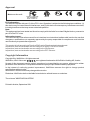 3
3
-
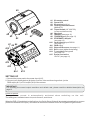 4
4
-
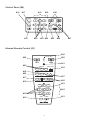 5
5
-
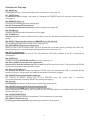 6
6
-
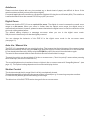 7
7
-
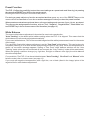 8
8
-
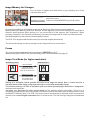 9
9
-
 10
10
-
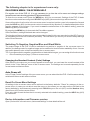 11
11
-
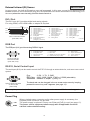 12
12
-
 13
13
-
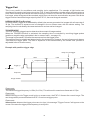 14
14
-
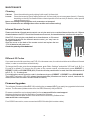 15
15
-
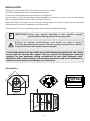 16
16
-
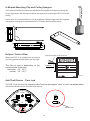 17
17
-
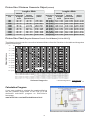 18
18
-
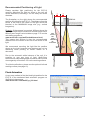 19
19
-
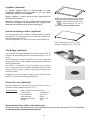 20
20
-
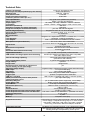 21
21
-
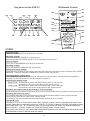 22
22
-
 23
23
-
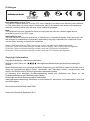 24
24
-
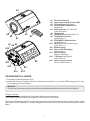 25
25
-
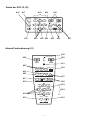 26
26
-
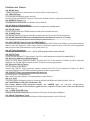 27
27
-
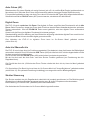 28
28
-
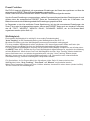 29
29
-
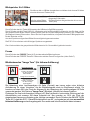 30
30
-
 31
31
-
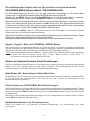 32
32
-
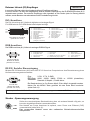 33
33
-
 34
34
-
 35
35
-
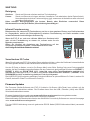 36
36
-
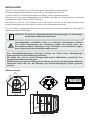 37
37
-
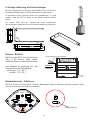 38
38
-
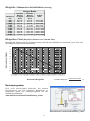 39
39
-
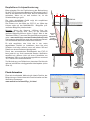 40
40
-
 41
41
-
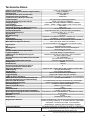 42
42
-
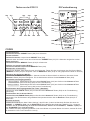 43
43
-
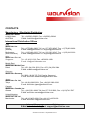 44
44
WofVision EYE-12 Technical data
- Kategorie
- Dokumentenkameras
- Typ
- Technical data
in anderen Sprachen
- English: WofVision EYE-12
Sonstige Unterlagen
-
WolfVision VZ-9plus³ Datenblatt
-
WolfVision VZ-8light³ Benutzerhandbuch
-
WolfVision VZ-9plus³ Benutzerhandbuch
-
WolfVision VZ-C12³ Datenblatt
-
WolfVision VZ-3s Benutzerhandbuch
-
WolfVision VZ-8plus Benutzerhandbuch
-
WolfVision VZ-C6 Benutzerhandbuch
-
WolfVision EYE-10 Benutzerhandbuch
-
WolfVision 102347 Instructions Manual
-
WolfVision VZ-8light4 Kurzanleitung zur Einrichtung